Logic Pro 사용 설명서
- 시작하기
-
- 편곡 개요
-
- 리전 개요
- 리전 선택하기
- 리전 일부 선택하기
- 리전 오려두기, 복사, 및 붙여넣기
- 리전 이동하기
- 갭 추가 또는 제거하기
- 리전 재생 지연하기
- 리전 루프하기
- 리전 반복하기
- 리전 크기 조정하기
- 리전 음소거하기 및 솔로 지정
- 리전 타임 스트레치하기
- 오디오 리전 리버스하기
- 리전 분할
- MIDI 리전 디믹스하기
- 리전 결합
- 트랙 영역에서 리전 생성하기
- 트랙 영역에서 오디오 리전을 노멀라이즈합니다.
- MIDI 리전의 가상본 생성하기
- 반복된 MIDI 리전을 루프로 변환하기
- 리전 색상 변경
- 오디오 리전을 Sampler 악기의 샘플로 변환하기
- 리전 이름 변경
- 리전 삭제
- 그루브 템플릿 생성하기
-
- 개요
- 노트 추가
- 악보 편집기에서 오토메이션 사용하기
-
- 보표 스타일 개요
- 트랙에 보표 스타일 할당하기
- 보표 스타일 윈도우
- 보표 스타일 생성 및 복제하기
- 보표 스타일 편집하기
- 보표, 성부 및 할당 파라미터 편집하기
- Logic Pro 보표 스타일 윈도우에서 보표 또는 성부를 추가 및 삭제하기
- Logic Pro 보표 스타일 윈도우에서 보표 또는 성부 복사하기
- 프로젝트 간 보표 스타일 복사하기
- 보표 스타일 삭제하기
- 성부 및 보표에 노트 할당하기
- 별개의 보표에 폴리포닉 파트 표시하기
- 악보 기호의 보표 할당 변경하기
- 보표 전체에 걸쳐 노트 묶기
- 드럼 기보법에 매핑된 보표 스타일 사용하기
- 미리 정의된 보표 스타일
- 악보 공유하기
- Touch Bar 단축키
-
-
- 이펙트 개요
-
- MIDI 플러그인 사용하기
- 조합 버튼 컨트롤
- Note Repeater 파라미터
- 랜더마이저 컨트롤
-
- Scripter 사용하기
- Script Editor 사용하기
- Scripter API 개요
- MIDI 프로세싱 함수 개요
- HandleMIDI 함수
- ProcessMIDI 함수
- GetParameter 함수
- SetParameter 함수
- ParameterChanged 함수
- Reset 함수
- JavaScript 객체 개요
- JavaScript Event 객체 사용하기
- JavaScript TimingInfo 객체 사용하기
- Trace 객체 사용하기
- MIDI 이벤트 beatPos 속성 사용하기
- JavaScript MIDI 객체 사용하기
- Scripter 컨트롤 생성하기
- Transposer MIDI 플러그인 컨트롤
-
- 악기 소개
- 용어집
- Copyright

Logic Pro의 컴프레서 주요 파라미터
인터페이스의 주요 부분에는 핵심 컴프레션 파라미터가 포함되어 있습니다. 컴프레서 회로의 유형을 선택하고 설정을 조정할 수 있습니다.
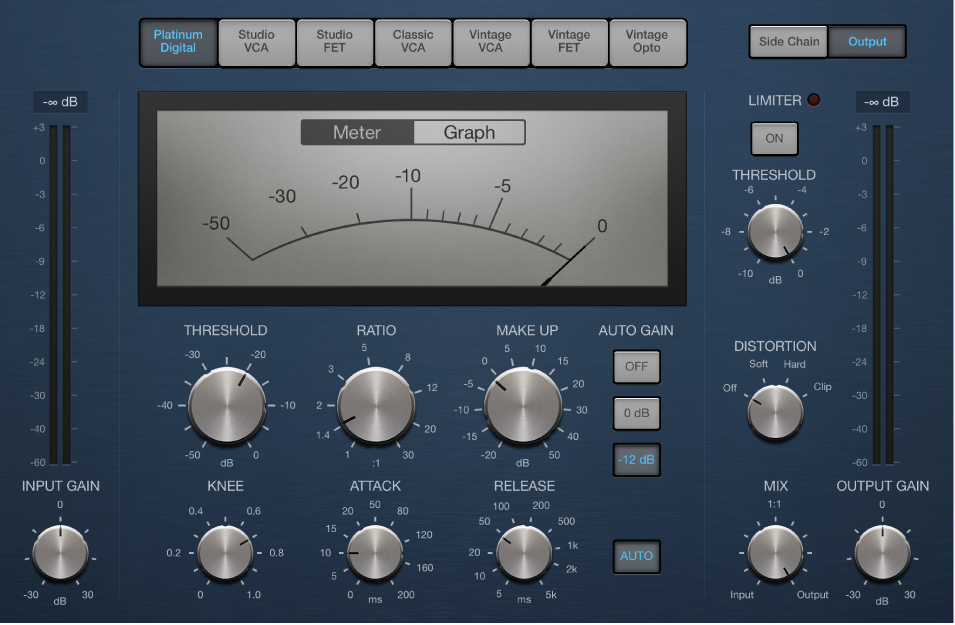
참고: 나열된 모든 파라미터를 각각의 컴프레서 모델에서 사용할 수 있는 것은 아닙니다.
컴프레서 파라미터
Circuit Type 버튼: 컴프레서가 모방할 회로의 유형을 선택합니다. 모델을 선택하면 인터페이스가 업데이트됩니다. Platinum Digital, Studio VCA 및 FET, Classic VCA 또는 Vintage VCA, FET 및 Opto를 선택할 수 있습니다.
Platinum Digital: 트랜지언트 응답이 빠른 깨끗한 사운드의 컴프레션 유형입니다. 다양한 소스에서 사용할 수 있습니다.
FET: 빠른 트랜지언트 응답으로 잘 알려진 Field Effect Transistor 컴프레서입니다. 이 컴프레서는 깨끗한 톤이나 음색이 적용된 톤(특히 중음역대)을 전달할 수 있으며 트랜지언트에 ‘크런치‘한 톤을 가미할 수 있습니다. 어택 페이즈가 빠른 드럼, 보컬, 기타 및 그 외의 신호에 이상적입니다. FET 컴프레서는 오직 신호를 감쇠할 수 있습니다.
VCA: 전압 제어 앰프(Voltage Controlled Amplifier) 컴프레서는 입력 트랜지언트에 빠르거나 느리게 반응할 수 있습니다. 깨끗한 톤을 내는 경향이 있으며 베이스 기타와 낮은 주파수 신호에 적합합니다. VCA 컴프레서는 오직 신호를 감쇠하거나 증폭할 수 있습니다.
Opto: 옵티컬 컴프레서는 빠른 트랜지언트 응답과 논-리니어 릴리스 처리가 특징입니다. 이 컴프레서는 매우 깨끗하며 보컬과 기타에 이상적입니다. 주로 버스나 출력의 앰프를 제한하는 데 사용합니다.
Side Chain 및 Output 버튼: Side Chain이나 Output 파라미터를 봅니다.
게인 감소 측정기/그래프: Meter나 Graph 버튼을 클릭하여 실시간 컴프레션 양 표시를 변경합니다.
Input Gain 노브 및 필드: 컴프레서 입력의 레벨을 설정합니다.
Input Gain 측정기: 컴프레서 입력의 레벨을 표시합니다.
Threshold 노브 및 필드: 트레숄드 레벨을 설정하여 이 트레숄드 값 위의 신호는 레벨 단위로 감소합니다.
Ratio 노브 및 필드: 컴프레션 비율(트레숄드를 초과했을 때 신호가 감소하는 비율)을 설정합니다.
Make Up 노브 및 필드: 컴프레션된 신호에 적용될 게인의 양을 설정합니다.
Auto Gain 버튼: Off 버튼을 누르면 자동 게인이 비활성화됩니다. 0dB 및 -12dB 버튼은 컴프레션으로 인한 볼륨 감소를 보정합니다.
Knee 노브 및 필드: 트레숄드에 가까운 레벨에서 컴프레션의 강도를 설정합니다. 값이 낮으면 더 엄격하거나 즉각적인 컴프레션(하드 니)이 발생합니다. 값이 높으면 더 부드러운 컴프레션(소프트 니)이 발생합니다.
Attack 노브 및 필드: 신호가 트레숄드를 초과할 때 컴프레서가 반응하는 데 걸리는 시간을 설정합니다.
Release 노브 및 필드: 신호 레벨이 트레숄드 아래로 떨어진 후 컴프레서가 신호 감소를 멈추는 데 걸리는 시간을 설정합니다. 이 파라미터를 활성화하면 Auto Release 기능과 함께 작동합니다.
Auto Release 버튼: 릴리스 타임을 오디오 자료에 맞게 동적으로 조정합니다. 자동 릴리스 기능의 동작(및 컴프레션 결과)은 다른 Release 노브 값이 사용될 때 변경됩니다.
Output Gain 노브 및 필드: 컴프레서 출력의 전체 레벨을 설정합니다.
Output Gain 측정기: 컴프레서 출력의 전체 레벨을 표시합니다.